(1)实验目的
了解路由器的特点、基本功能及配置方法;使用模拟软件Packet Tracer 5.3熟悉Cisco路由器的操作;配置静态路由和距离矢量路由协议RIP,实现给定网络的连通;从而加深对IP编址、路由转发机制、路由协议、路由表的建立等的认识。
(2)实验环境
操作系统windows xp、以太网;
(3)实验内容
- 安装模拟软件
下载解压安装软件Packet Tracer 5.3。
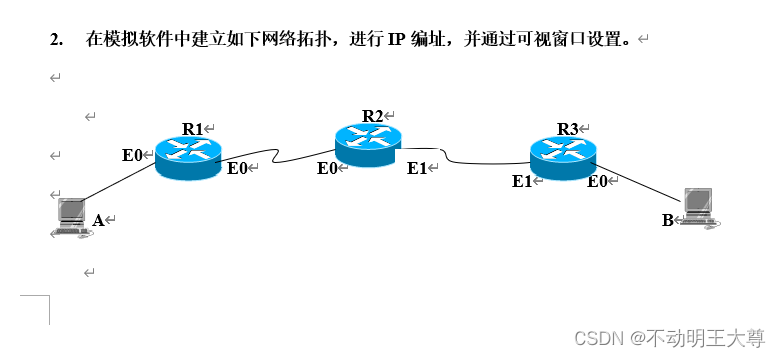
3. 在每个路由器上配置静态路由,使全网互通。
(1)方法1:用路由命令配置静态路由
(2)方法2:通过可视窗口配置
(4)结果验证
-
- 测试连通性
用ping命令查看各个路由器是否连通(截图显示)
-
- 查看各路由器路由表
用show ip route命令查看各路由器的路由表(截图显示)。
- 在步骤3的基础上,用默认路由改写路由表,使全网互通。
结果验证
-
- 测试连通性
用ping命令查看各个路由器是否连通(截图显示)
-
- 查看各路由器路由表
用show ip route命令查看各路由器的路由表(截图显示)。
- 以动态RIP路由方案,配置连通网络
(1)删除各路由器内静态路由配置
方法1:用路由命令删除静态路由
方法2:通过可视窗口配置
(2)在每个路由器上配置RIP路由,使全网互通
方法1:用路由命令配置RIP路由(使用帮助命令?,查找rip配置命令)。
方法2:通过可视窗口配置(在路由器A的可视窗口上配置完成)
(3) 结果验证
-
- 测试连通性
用ping命令查看各个路由器是否连通(截图显示)
-
- 查看各路由器路由表
用show ip route命令查看各路由器的路由表(截图显示)。
- 实验步骤及结果截图
- 安装模拟软件
下载解压安装软件Packet Tracer 5.3。
- 在模拟软件中建立如下网络拓扑,进行IP编址,并通过可视窗口设置。
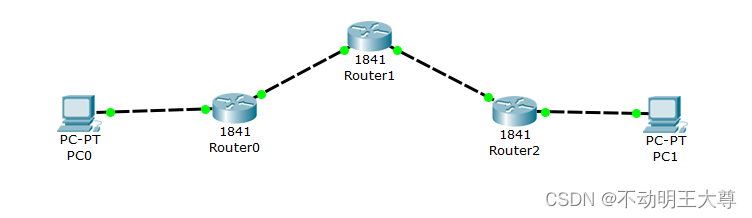
- 在每个路由器上配置静态路由,使全网互通。
通过可视窗口配置
主机:
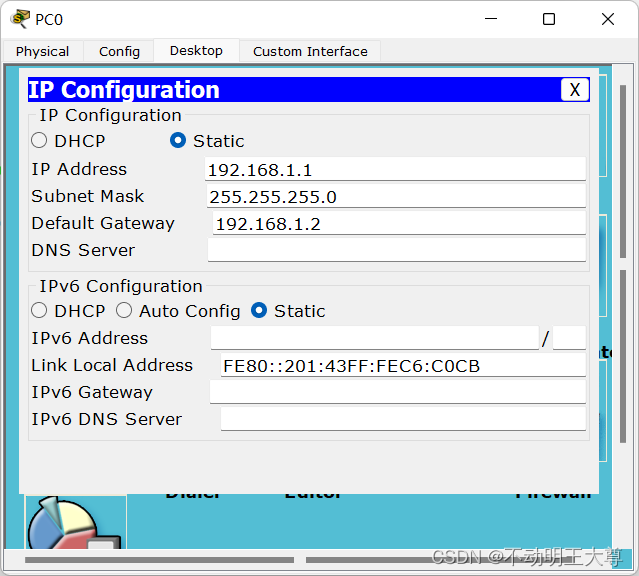
路由器0
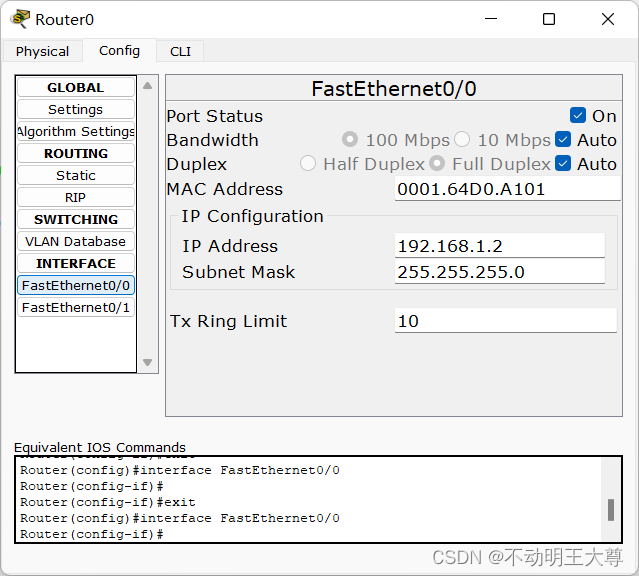
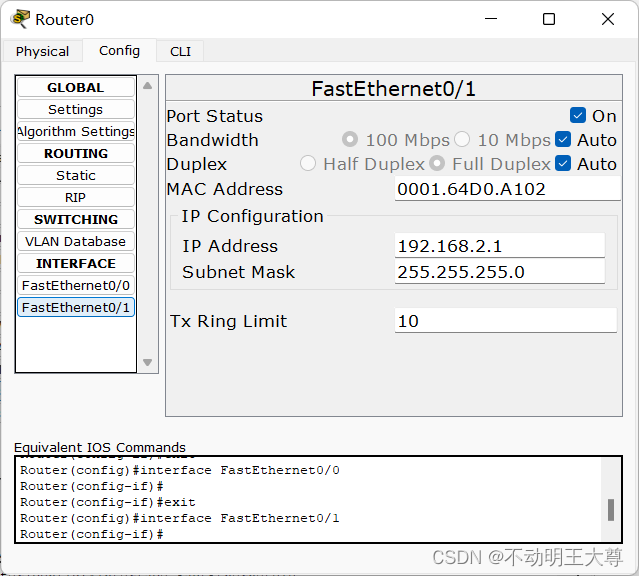

路由器1
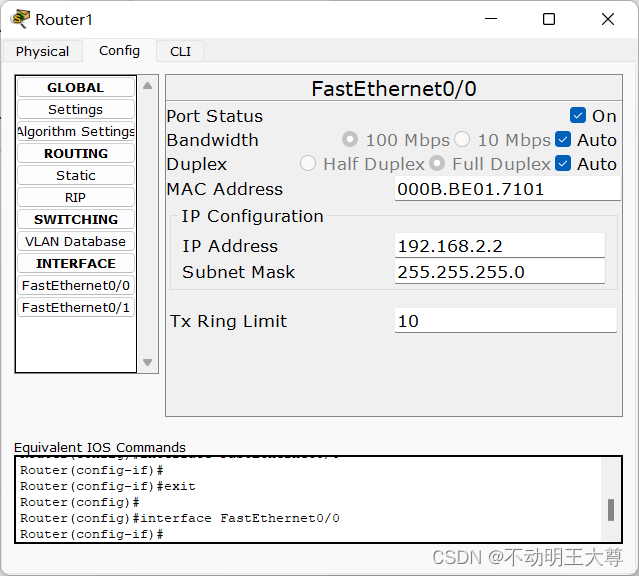
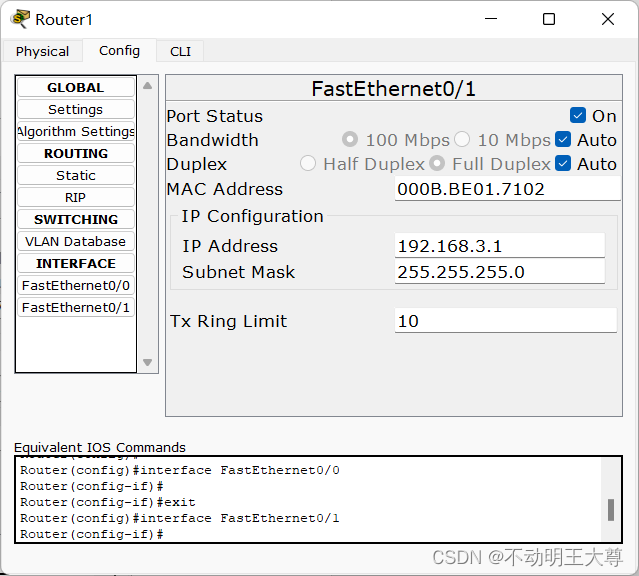

路由器2:
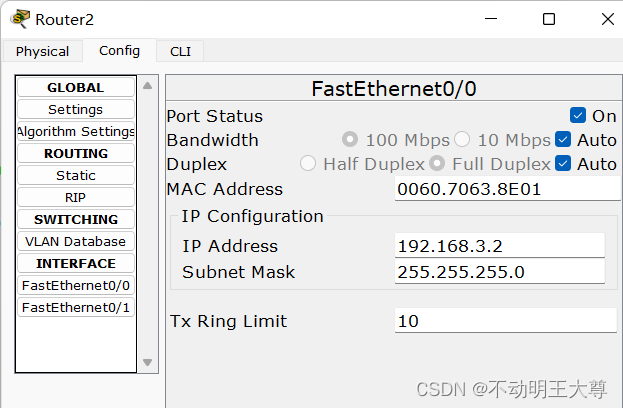

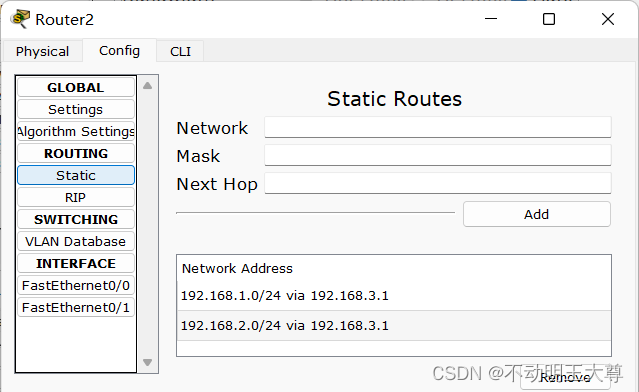

(3)结果验证
-
- 测试连通性
用ping命令查看各个路由器是否连通(截图显示)
双击PC图标,选择Desktop页,选择Command promot,在命令窗口ping另一个主机
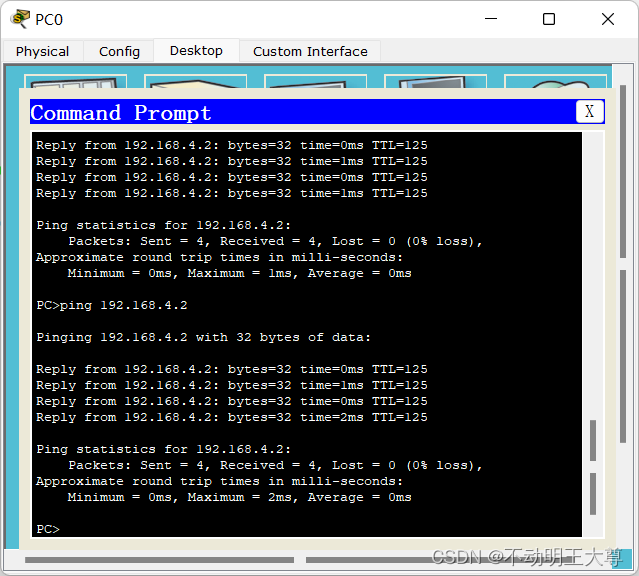
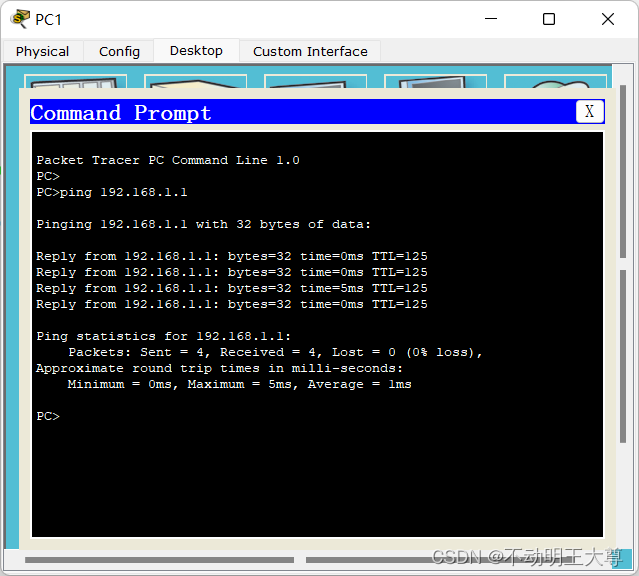
-
- 查看各路由器路由表
用show ip route命令查看各路由器的路由表(截图显示)。
Router 0
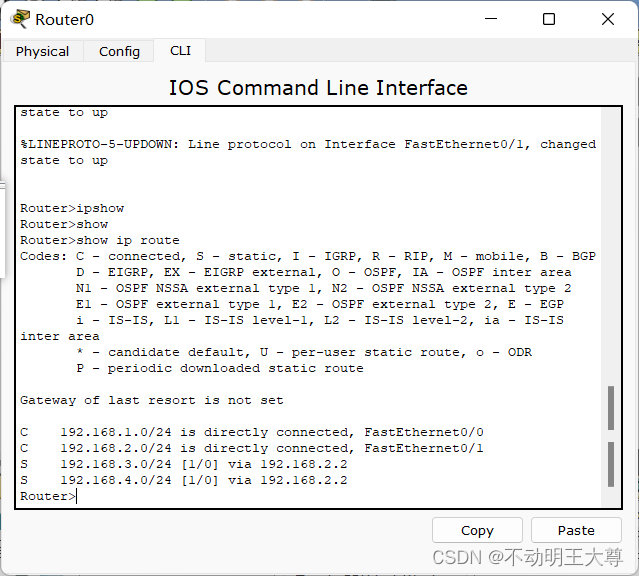
Router 1
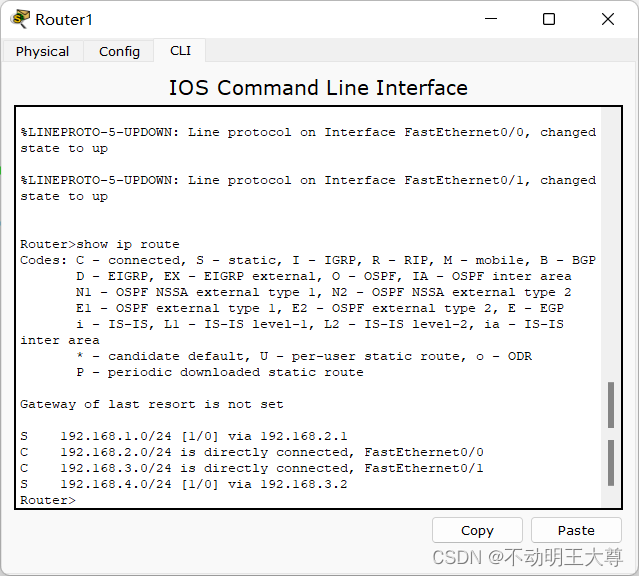
Router 2
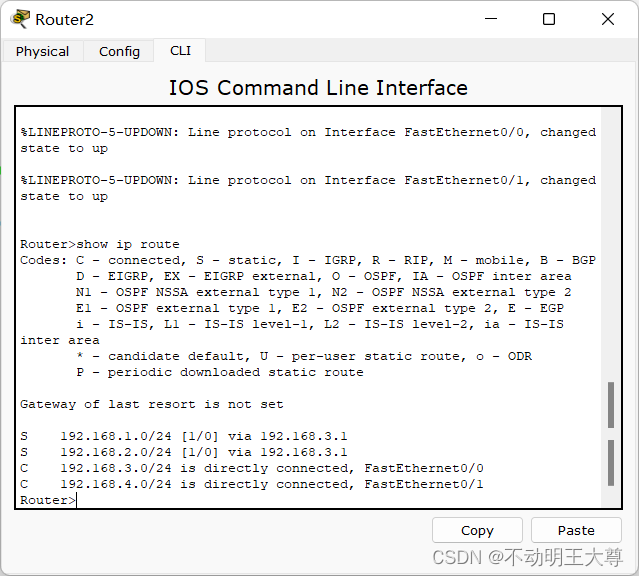
- 在步骤3的基础上,用默认路由改写路由表,使全网互通。
结果验证
-
- 测试连通性
用ping命令查看各个路由器是否连通(截图显示)
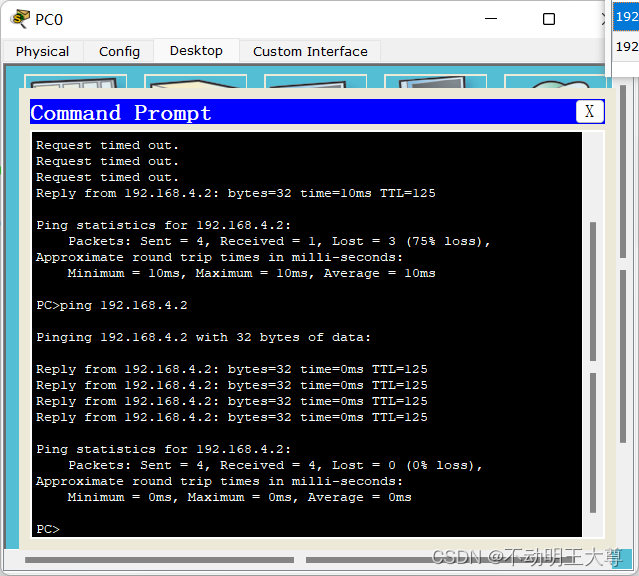
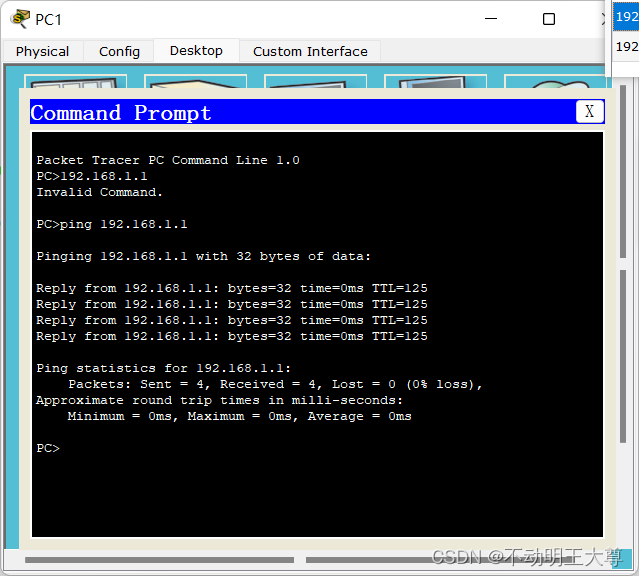
查看各路由器路由表
用show ip route命令查看各路由器的路由表(截图显示)。
Router 0
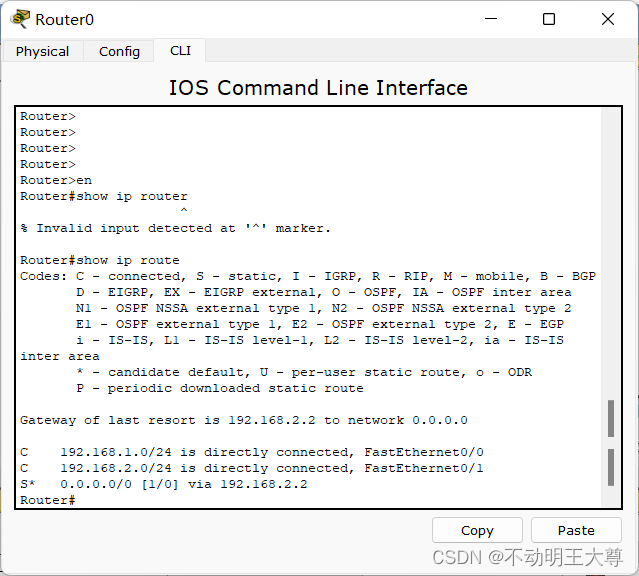
Router 1
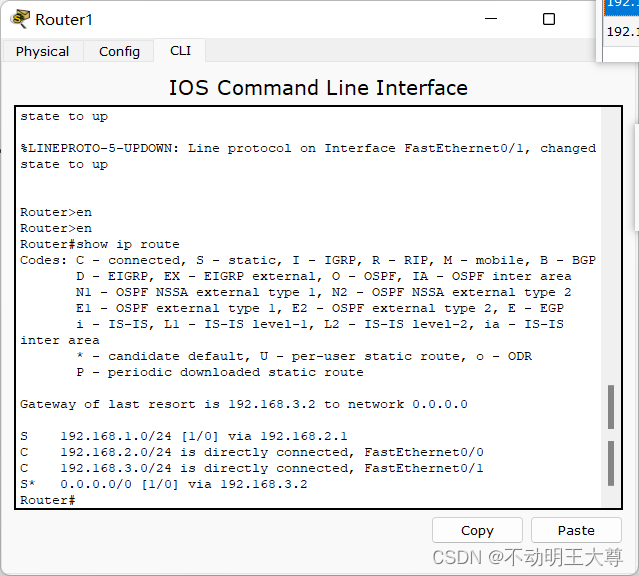
Router 2
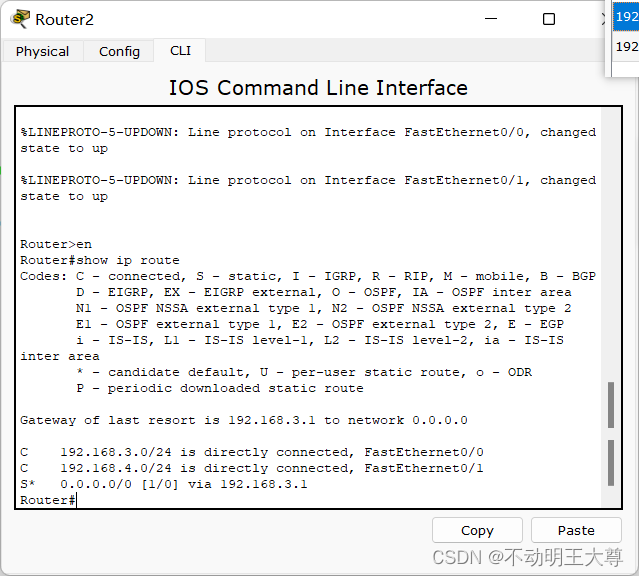
- 以动态RIP路由方案,配置连通网络
(1)删除各路由器内静态路由配置
通过可视窗口配置
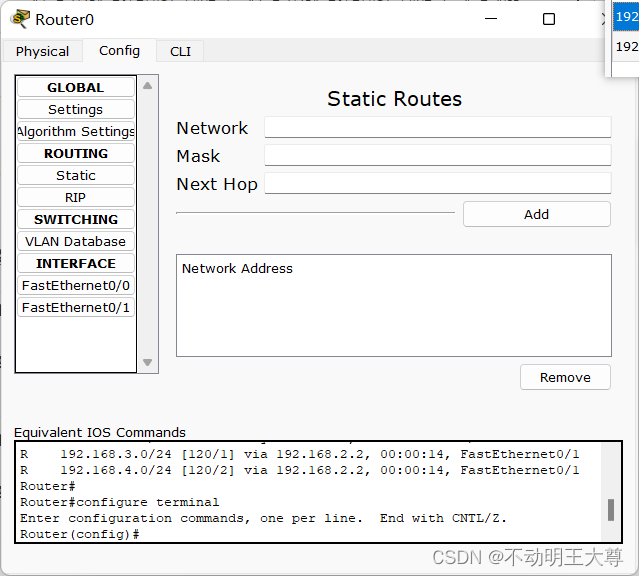
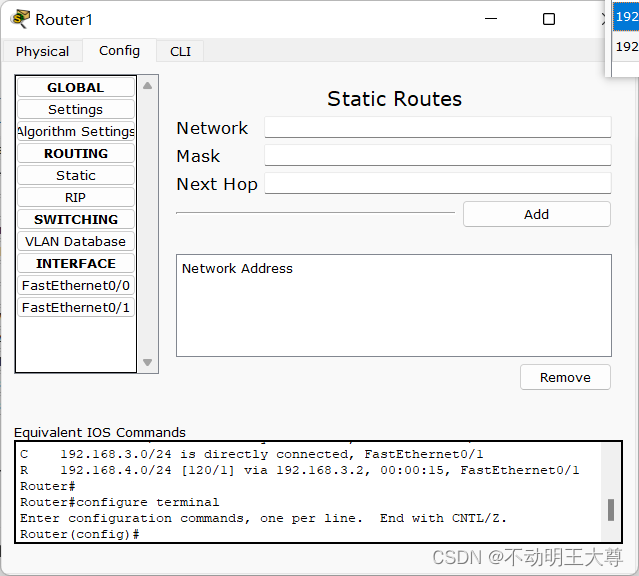
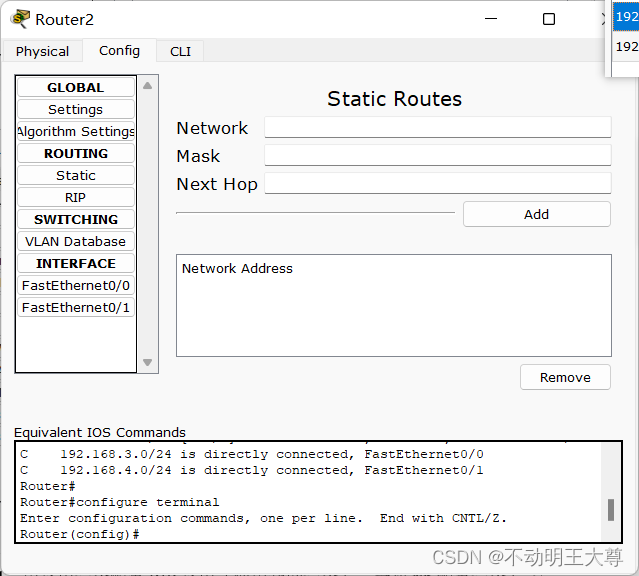
(2)在每个路由器上配置RIP路由,使全网互通
通过可视窗口配置(在路由器A的可视窗口上配置完成)

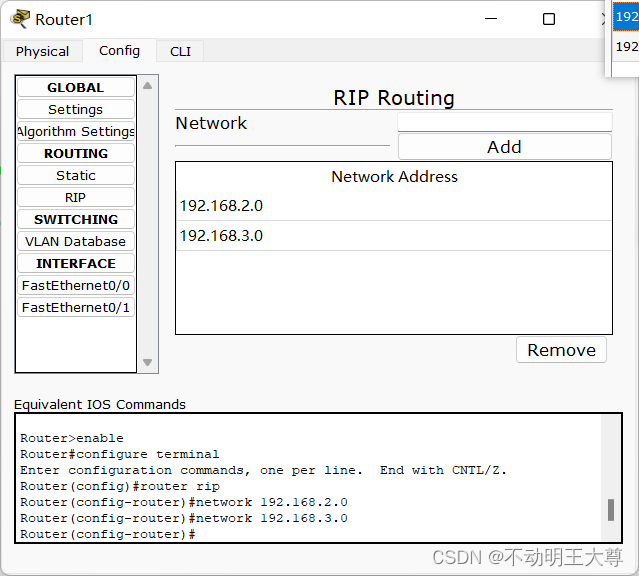
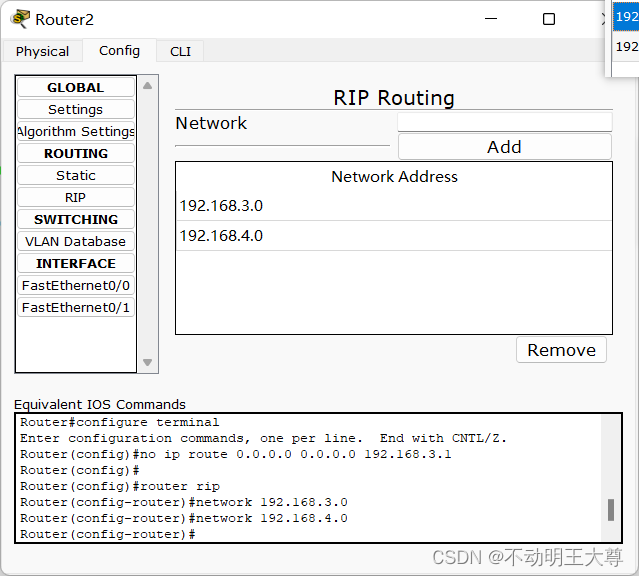
(3) 结果验证
-
- 测试连通性
用ping命令查看各个路由器是否连通(截图显示)
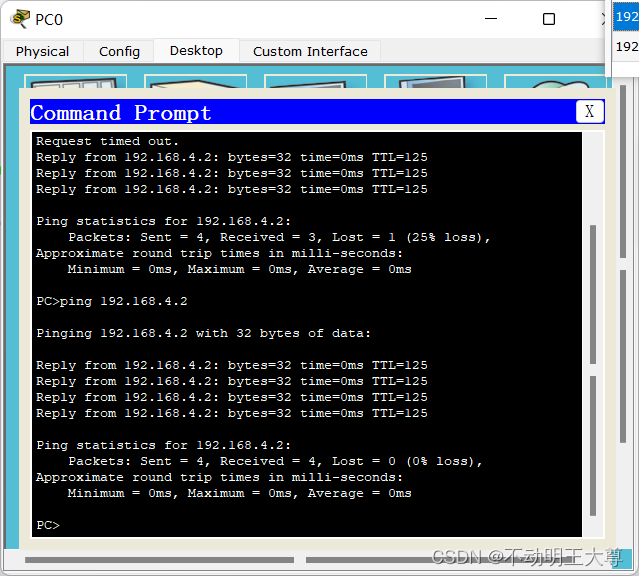
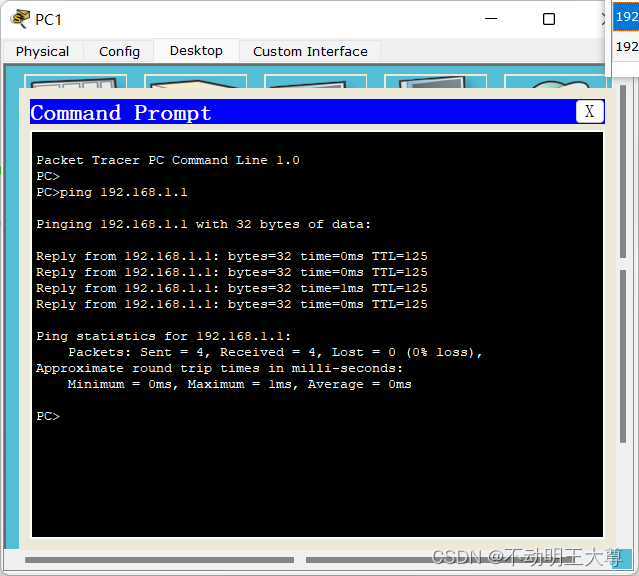
-
- 查看各路由器路由表
用show ip route命令查看各路由器的路由表(截图显示)。
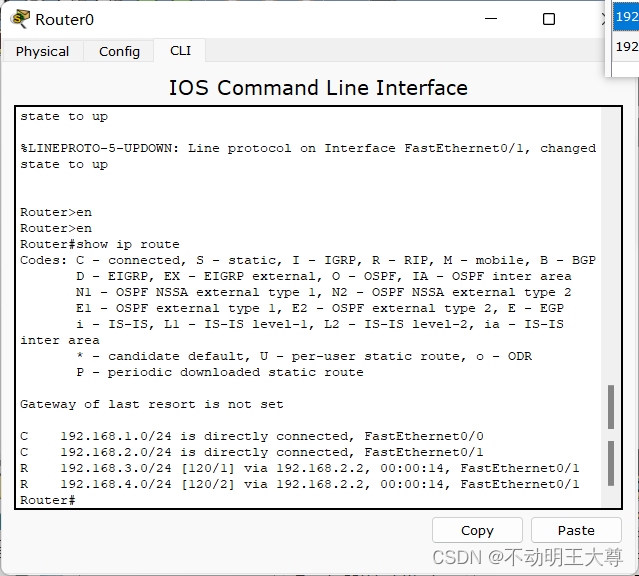
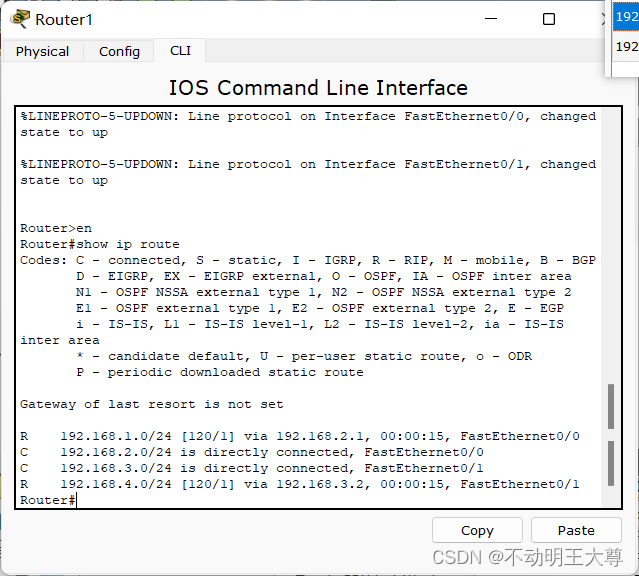
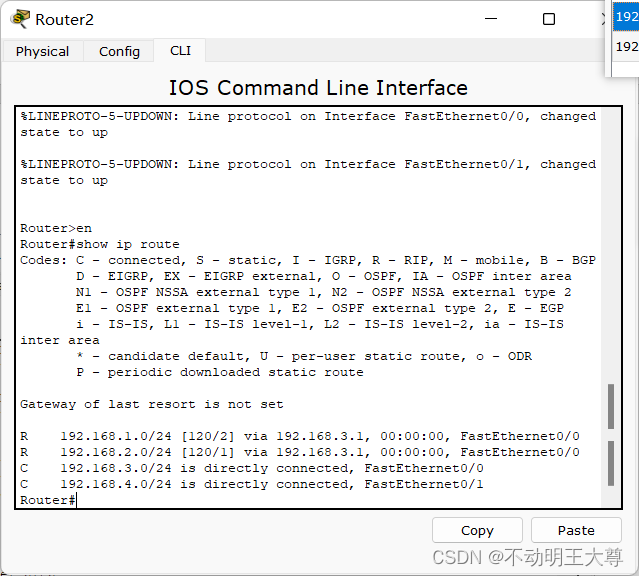
(5)心得与体会
1. 在实验过程中,连线没有成功,主机无法跟路由器连通,经过老师上课提醒,才发现是路由器没有打开的原因。
2. 在设置好各主机ip地址和配置好路由器后经测试,发现报文无法从主机A到主机B,即无法连通,排查后发现是忘记配置了网关。配置网关后,成功发送报文,并且能主机之间能相互ping通。























 3051
3051











 被折叠的 条评论
为什么被折叠?
被折叠的 条评论
为什么被折叠?








